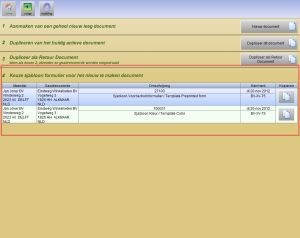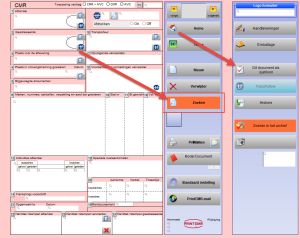|
Şablonların Yapısı
Bir Şablon, depolandığı için normal bir irsaliye belgesinden farklı değildir PrintCMR.
Ancak, bu irsaliyenin "Yeni" düğmesinin altında görünmesi için bir ek özellik daha girilmiştir.
Bu nedenle, Şablon her zaman yeni bir konşimento olarak kullanmak için iyi bir temel oluşturur, çünkü Şablon'a yalnızca doğru bilgiler girilebilir.
Bir Şablon daha sonraki bir zamanda ayarlanabilir, böylece bir dahaki sefere daha verimli kullanılabilir.
Yeni Şablon Ayarlama
Konsinye notunu eksiksiz bir şekilde doldurun, böylece formu tekrar kullanırsanız rahatça kullanabilirsiniz.
"Bu belgeyi şablon olarak ayarla" düğmesini tıklayın.
Tanınabilmesi için verileri girin.
"Yeni" düğmesinin altında kontrol edin
Doldurduktan sonra, "Yeni" düğmesine tıklayın ve belge, genel bakışta bir şablon olarak görünecektir.
Şablon tasarlandıktan sonra, yeni belge oluşturulurken her şey devralınacaktır. Sonraki belge numarası ve çeşitli tarihler mevcut duruma göre ayarlanacaktır.
|
Klasör Kullanımı
Birçok Şablon kullanılırken klasör yapısı uygulanabilir.
Bu, bir belge için klasör eklenir eklenmez her şablonun bu yeni yapıda olacağı anlamına gelir.
Yukarıdaki arama ile tüm Şablonları hızlı bir şekilde görüntüleyebilir ve klasör yapısında herhangi bir yere konum atayabilirsiniz.